 Remplacer le point (« . ») par l’adresse ip de la machine a basculer en DHCP
Remplacer le point (« . ») par l’adresse ip de la machine a basculer en DHCP
strComputer = "."
Set objWMIService = GetObject("winmgmts:" _
& "{impersonationLevel=impersonate}!\" & strComputer & "rootcimv2")
Set colNetAdapters = objWMIService.ExecQuery _
("Select * from Win32_NetworkAdapterConfiguration where IPEnabled=TRUE")
For Each objNetAdapter In colNetAdapters
'Reset IP Address and Default Gateway to DHCP
errEnable = objNetAdapter.EnableDHCP()
'Reset DNS Server list to DHCP
arrDNSServers = Array()
objNetAdapter.SetDNSServerSearchOrder(arrDNSServers)
'Reset DNS Server Domain to DHCP
strDNSDomain = ""
objNetAdapter.SetDNSDomain strDNSDomain
'Reset WINS Server list to DHCP
strPrimaryServer = ""
strSecondaryServer = ""
objNetAdapter.SetWINSServer strPrimaryServer, strSecondaryServer
'Reset DNS Server Suffix list
Set objWMIService = GetObject("winmgmts:\" & strComputer & "rootcimv2")
Set objNetworkSettings = objWMIService.Get("Win32_NetworkAdapterConfiguration")
arrDNSSuffixes = Array("", "")
objNetworkSettings.SetDNSSuffixSearchOrder(arrDNSSuffixes)
Next
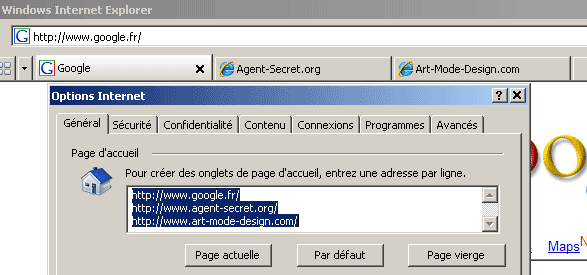
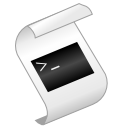 man ls | col -b > Man-ls.txt
man ls | col -b > Man-ls.txt
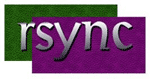

 Bien gentil est puissant VI est un peu complexe à prendre en main par le premier nouveau linuxien venu. L’utilisation de nano offre une alternative simple.
Bien gentil est puissant VI est un peu complexe à prendre en main par le premier nouveau linuxien venu. L’utilisation de nano offre une alternative simple.